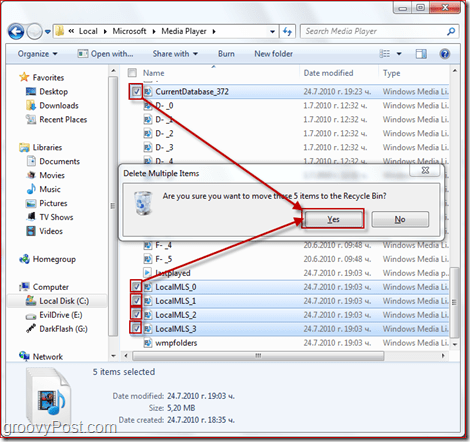Kako urediti video TikTok, da bo izstopal
Tik Tok Družbeni Mediji Junak / / April 21, 2021

Nazadnje posodobljeno dne
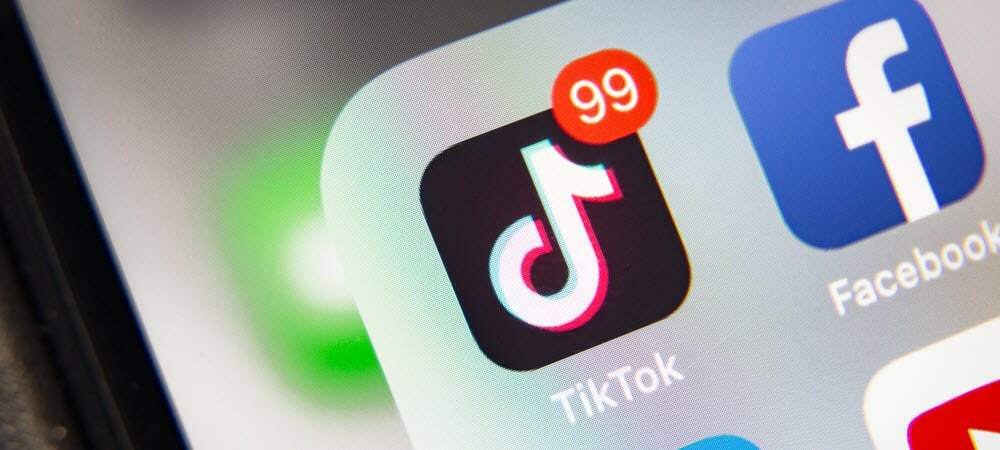
TikTok je postal priljubljena družabna aplikacija za izmenjavo videov. In če se šele pripravljate na objavo videoposnetkov, boste veseli, da aplikacija ponuja vgrajena orodja za urejanje. Video posnetke lahko posnamete z učinki, zvoki, besedilom, filtri in še več.
Večina urejanja videov na TikTok poteka preden objavite in delite svoj video. Še vedno pa lahko urejate videoposnetke, ki jih shranite kot osnutke, in urejate tiste, ki ste jih že objavili. Poglejmo vse, da boste lahko ustvarili nepozabne videoposnetke z orodji za urejanje na TikTok.
Zajemite in uredite videoposnetek TikTok
Takoj ko končate s snemanjem videoposnetka, se prikaže zaslon za urejanje z množico možnosti urejanja.
Dotaknite se znak plus za začetek snemanja izberite dolžino 15 ali 60 sekund in pritisnite tipko zapis. Ko dosežete izbrano časovno omejitev, se pomaknete naravnost do predogleda videoposnetka z možnostmi urejanja.

Spodaj na dnu zaslona za urejanje videoposnetkov boste videli prva štiri orodja, zadnja štiri pa ob strani. Dotaknite se katerega koli od njih, da jih dodate v posnetek.
Zvoki: V svoj video posnetek vključite malo glasbe s funkcijo Zvoki. Za priporočene zvoke povlecite v desno ali tapnite Več za ogled celotne zbirke. Izberite med seznamom predvajanja, predstavljenim zvokom ali glasbeno zvrstjo.
Ko dodate zvok, tapnite Glasnost zavihek za prilagoditve, če želite.
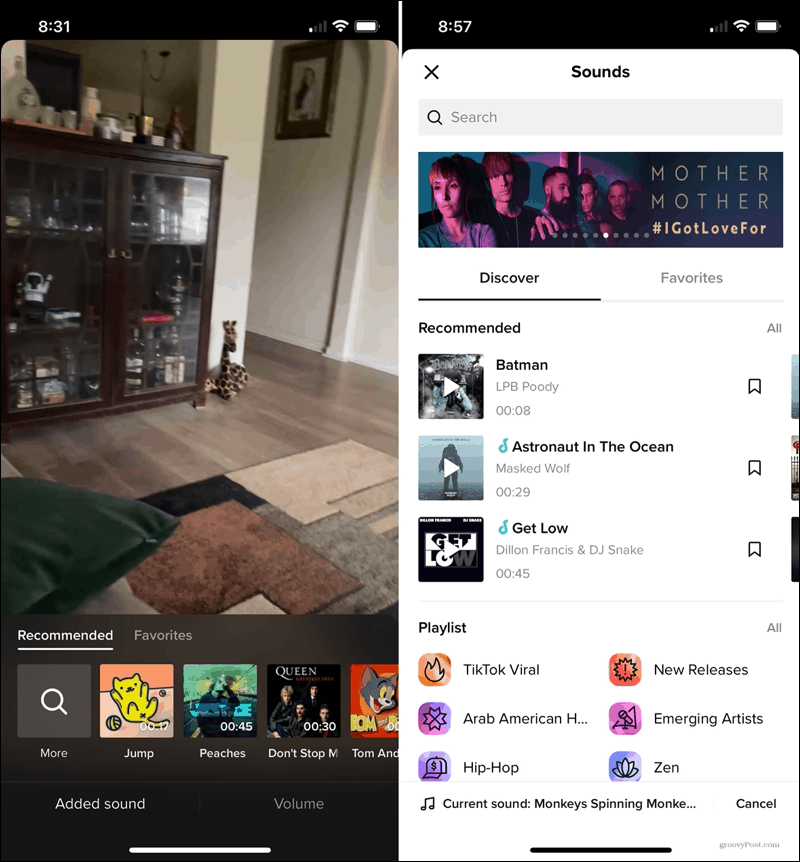
Učinki: Videoposnetku dodajte čudovit učinek za nekaj unikatnega. Čisto na dnu izberite med vizualnimi, efektnimi, prehodnimi, razdeljenimi ali časovnimi možnostmi. Nato v zgornji vrstici izberite učinek. Povlecite drsno ploščico, da izberete del videoposnetka, kjer želite učinek.
Obstaja nekaj čudovitih učinkov, kot je razdelitev pogleda na mrežo šestih, prehodi, ki omogočajo drsenje videa, in možnosti, da video obrnete ali uporabite počasno sliko.
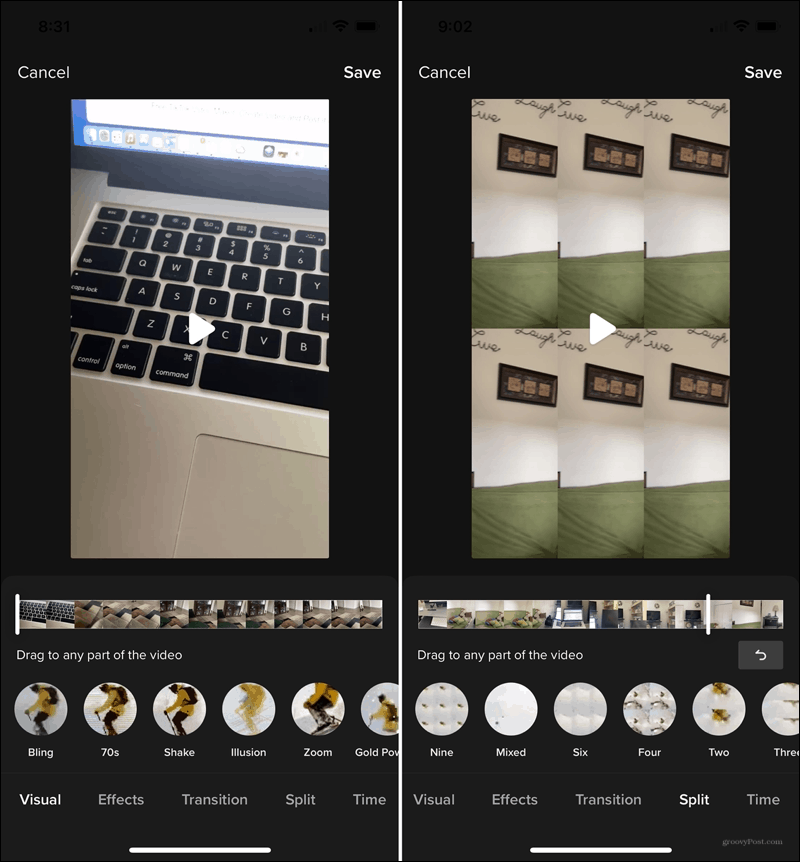
Besedilo: Izberite slog pisave, barvo in poravnavo. Nato vnesite besedilo in ga povlecite, da premaknete polje z besedilom, kamor ga želite.
Nalepke: Dodajte nalepke, emojije in celo GIF-je. Uporabite zavihke ali polje za iskanje na vrhu ali povlecite po kategorijah na dnu. Tapnite, da ga dodate, nato pa povlecite, da ga premaknete.
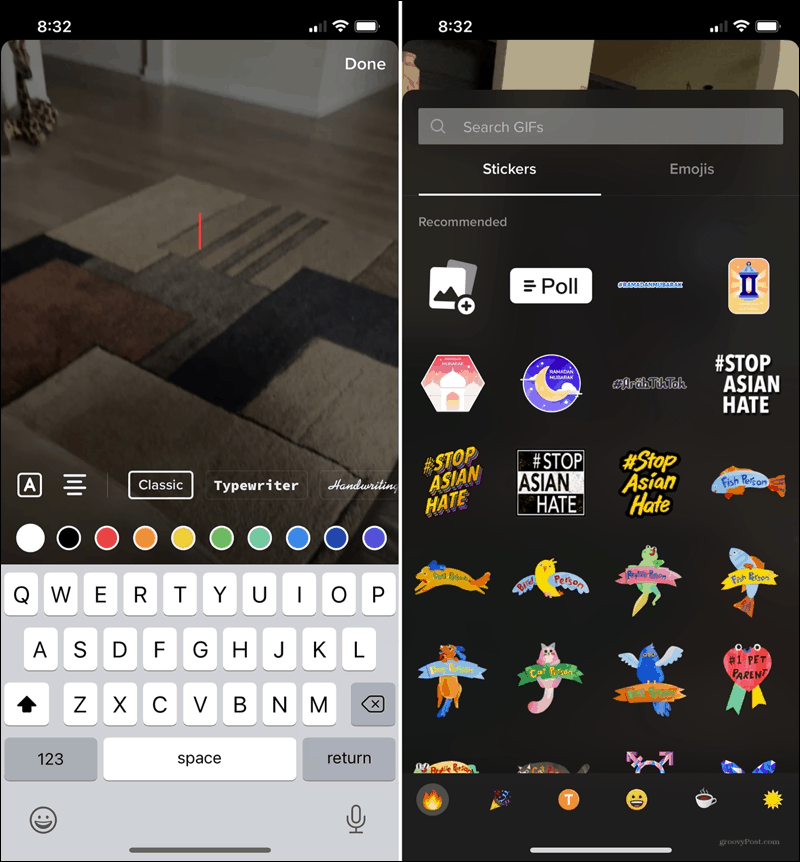
Filtri: Izberite med različnimi filtri, da spremenite razpoloženje videoposnetka. Kategorije v zgornji vrstici uporabite za pokončno, pokrajina, hrano ali vibriranje. Nato izberite spodnjo podkategorijo, na primer sončno, počitniško, sveže ali piknik.
Z drsnikom lahko prilagodite vibracijo filtra.
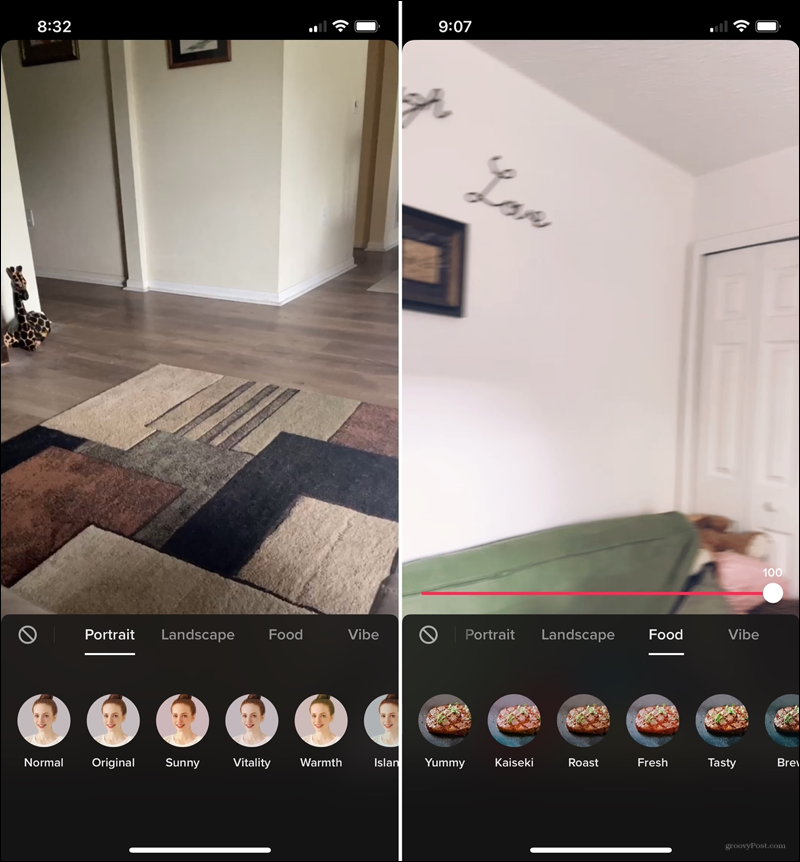
Prilagodite posnetke: Povlecite z desne ali leve, da prilagodite dolžino posnetka. To je priročno, če želite nekaj izrezati na začetku ali na koncu.
Glasovni učinki: Če imate z videoposnetkom zvok, ne glede na to, ali govorite ali pojete, lahko glas spremenite z učinkom. Sliši se kot veverica, robot ali velikan za nekaj zabave.
Voiceover: Če z videoposnetkom niste zajeli zvoka, ga lahko nato dodate z glasovnim posnetkom. To je idealno za razlago, kaj prikazuje vaš video. Pritisnite in pritisnite za snemanje, nato pa pritisnite Shrani.
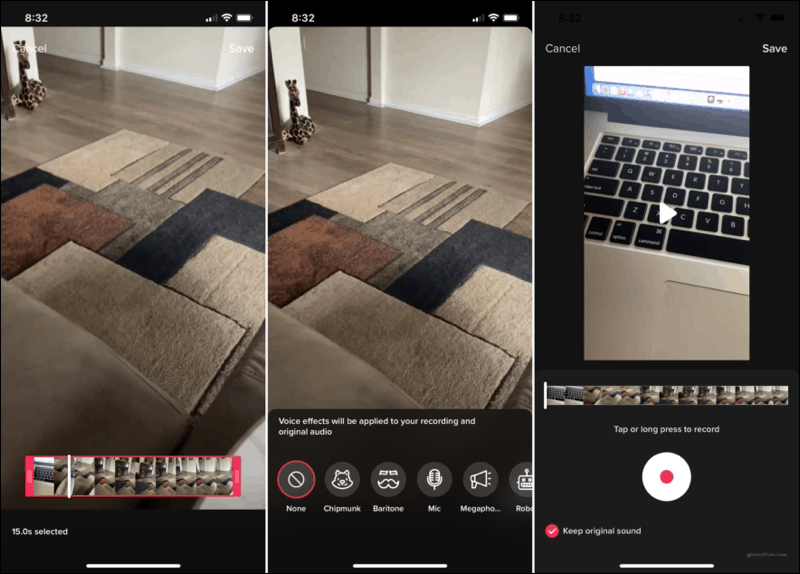
Uredite shranjeni videoposnetek TikTok
Če se odločite, da svojega videoposnetka ne boste takoj objavili na TikTok, ga lahko shranite za pozneje in ko boste pripravljeni, ga delite z drugimi. Poleg tega lahko ob prvem snemanju videoposnetka uredite iste vrste kot zgoraj. Preprosto morate osnutek prenesti na zaslon za urejanje.
- Odprite TikTok in tapnite Jaz zavihek, da odprete svoj profil.
- Izberite Osnutki.
- Izberite video, ki ga želite urediti.
- Dotaknite se Nazaj puščica zgoraj levo.
- Nato boste na zaslonu za urejanje videoposnetkov, kjer lahko dodate zvoke, učinke, filtre in še več, kot je opisano zgoraj.
- Ko končate, tapnite Naslednji in vaš video je pripravljen za objavo.
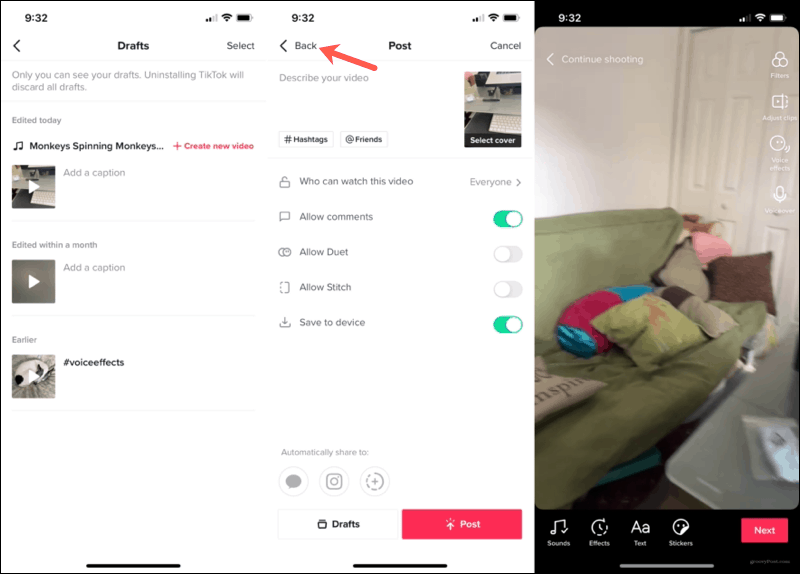
Uredite skupni videoposnetek TikTok
Kot smo že omenili, lahko videoposnetek, ki ste ga že objavili, uredite v omejenem številu. Trenutno ne morete dodati učinkov, besedila ali filtrov, kot zgoraj. Spodaj pa so možnosti, ki jih imate lahko uredite z videoposnetkom v skupni rabi.
Če želite urediti video v skupni rabi, tapnite Jaz in izberite video. Nato tapnite Več (tri pike) v spodnjem desnem kotu za ogled teh možnosti.
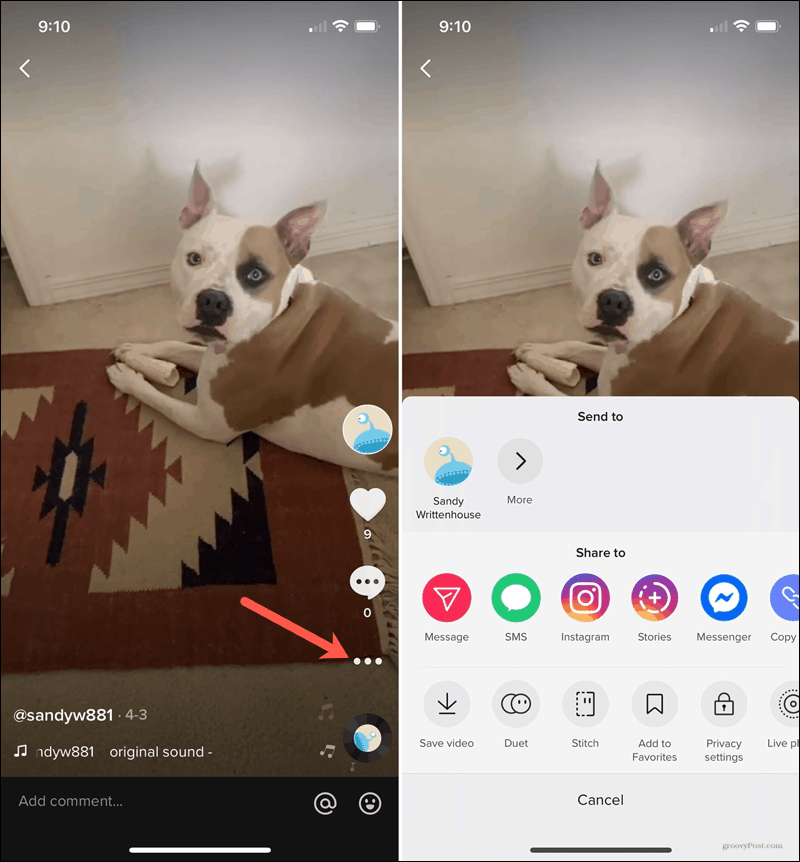
Duet: Dodajte učinek razdeljenega zaslona z videoposnetkom drugega uporabnika. To je kul način, kako nadgraditi posnetke drug drugega in ustvariti nekaj neverjetnega. Oglejte si primere za uporabo Duet na TikTokovi strani Newsroom.
Šiv: Posnemite svoj video in integrirajte prizore iz videoposnetkov drugih uporabnikov s svojim. Oglejte si Novinnica TikTok za nekaj primerov odličnih načinov uporabe funkcije Stitch.
Nastavitve zasebnosti: Prilagodite nastavitve za video. Izberite, kdo si lahko ogleda video, in če želite dovoliti komentarje, Duet ali Stitch z drugimi uporabniki.
Ustvari čudovite posnetke na TikTok
S številom in prilagodljivostjo funkcij za urejanje videoposnetkov v TikTok-u lahko naredite toliko stvari, da bodo vaši videoposnetki izstopali. Od zvokov in nalepk do dueta z vašim najljubšim TikTok-erjem, raziščite možnosti in si oglejte, kaj lahko izmislite!
Če imate na TikToku video, ki se ni izkazal povsem tako, kot ste upali, ga lahko odstranite. Oglejte si naša navodila brisanje videoposnetka na TikTok.
Kako počistiti predpomnilnik Google Chrome, piškotke in zgodovino brskanja
Chrome odlično shrani vašo zgodovino brskanja, predpomnilnik in piškotke, da optimizira delovanje vašega brskalnika v spletu. Njen način ...
Vaš vodnik za skupno rabo dokumentov v Google Dokumentih, Preglednicah in Diapozitivih
Z lahkoto lahko sodelujete z Googlovimi spletnimi aplikacijami. Tukaj je vaš vodnik za skupno rabo v Google Dokumentih, Preglednicah in Diapozitivih z dovoljenji ...